5 sunny data control installieren, Sunny data control installieren – SMA USB-Service-Interface User Manual
Page 22
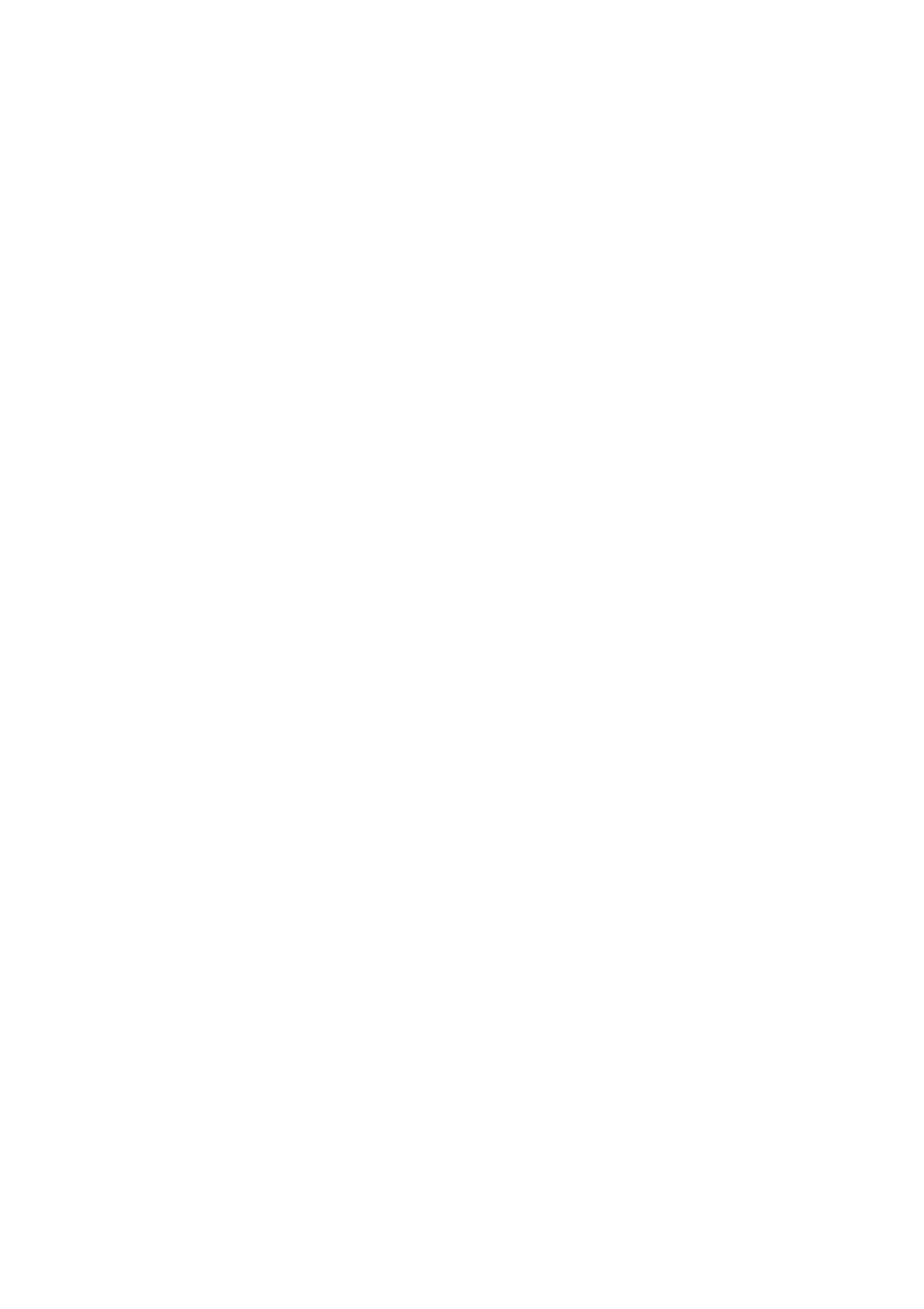
5 Erstinbetriebnahme
SMA Solar Technology AG
22
USBPBS-IXX103813
Installationsanleitung
5.5 Sunny Data Control installieren
Benötigtes Marterial:
☐ Laptop mit Zip-Programm
☐ Internetzugang
☐ Unterstütztes Betriebssystem (siehe Kapitel 2.1 „Unterstützte Geräte und Software“, Seite 7).
1. Laptop einschalten.
2. Installationsdatei von Sunny Data Control im Download-Bereich auf www.SMA.de
herunterladen und auf Laptop speichern.
3. Installationsdatei doppelklicken.
☑ Installationsprogramm für Sunny Data Control startet.
4. [Weiter>] wählen.
5. Feld „Ja, ich akzeptiere“ aktivieren. Damit akzeptieren Sie den Lizenzvertrag.
6. [Weiter>] wählen.
7. [Weiter>] wählen.
8. Im Dialog „Zielpfad wählen“ [Blättern...] wählen.
9. Zielverzeichnis wählen, in dem Sie Sunny Data Control speichern möchten.
10. [OK] wählen.
11. [Weiter>] wählen.
12. Feld „Sunny Data Control“ aktivieren.
13. Um den SDC-Agenten zu installieren, Feld „SDC-Agent“ aktivieren. Dadurch können Sie
Messwerte Ihrer PV-Anlage im Internet auf einer HTML‑Seite darstellen (siehe
Bedienungsanleitung Sunny Data Control).
14. [Weiter>] wählen.
15. In Drop-Down-Liste Programm-Managergruppe wählen, in der Sie Sunny Data Control
speichern möchten.
16. [Weiter] wählen.
17. [Weiter] wählen.
☑ Fenster mit der Meldung „Sunny Data Control X.XX wurde erfolgreich installiert.“ öffnet sich.
18. [Fertigstellen] wählen.